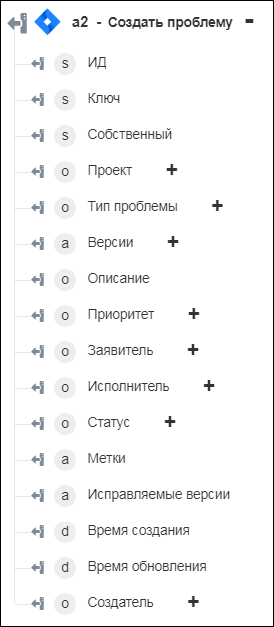Создать проблему
Используйте действие Создать проблему, чтобы создать проблему в вашей учетной записи JIRA.
Выполните следующие шаги, чтобы использовать действие Создать проблему в своем процессе:
1. Перетащите действие Создать проблему из списка соединителя JIRA на канву, наведите указатель на это действие и щелкните  или дважды щелкните действие. Откроется окно "Создать проблему".
или дважды щелкните действие. Откроется окно "Создать проблему".
2. При необходимости измените поле Метка. По умолчанию наименование метки совпадает с наименованием действия.
3. Дополнительные сведения о добавлении типа соединителя JIRA см. в разделе Поддерживаемые типы соединителей JIRA .
Если тип соединителя был добавлен ранее, выберите подходящий Тип соединителя и в поле Наименование соединителя выберите соединитель.
4. Щелкните Тестировать, чтобы проверить соединитель.
5. Щелкните Сопоставить соединитель, чтобы выполнить действие с помощью соединителя, отличного от используемого для заполнения полей ввода. В поле Соединитель времени выполнения укажите действительное наименование соединителя JIRA. Дополнительные сведения о команде Сопоставить соединитель см. в разделе Использование сопоставления соединителя.
6. В поле ИД проекта выберите или укажите идентификатор проекта.
7. В списке Тип проблемы выберите тип проблемы из следующего списка:
◦ Задание
◦ Ошибка
◦ Подзадание
◦ История
8. В списке Родительская проблема выберите или укажите идентификатор родительской проблемы. Это обязательное поле для Подзадания.
9. В поле Сводка укажите подробную сводку проблемы.
10. Щелкните Показать дополнительные поля.
11. В группе Затрагиваемые версии щелкните Добавить и в поле Затрагиваемая версия выберите или укажите идентификатор версии.
Щелкните Добавить несколько раз, чтобы добавить несколько версий. Щелкните значок  , чтобы удалить любую добавленную версию.
, чтобы удалить любую добавленную версию.
12. В поле Описание введите описание задания в формате JSON. Дополнительные сведения о формате см. в разделе Формат документа Atlassian.
13. В списке Приоритет выберите идентификатор приоритета.
14. В списке Заявитель выберите или укажите идентификатор пользователя, который сообщает о проблеме.
15. В списке Исполнитель выберите или укажите идентификатор пользователя, которому назначена проблема.
16. В группе Метки щелкните Добавить, а в поле Метка введите метку для проблемы.
Щелкните Добавить несколько раз, чтобы добавить несколько меток. Щелкните значок  , чтобы удалить любую добавленную метку.
, чтобы удалить любую добавленную метку.
17. В группе Исправляемые версии щелкните Добавить, а в поле Исправляемая версия выберите или укажите идентификатор версии.
Щелкните Добавить несколько раз, чтобы добавить несколько версий. Щелкните значок  , чтобы удалить любую добавленную версию.
, чтобы удалить любую добавленную версию.
18. В группе Дополнительные параметры щелкните Добавить и введите имя параметра в поле Имя, а его значение в формате JSON в поле Значение. Дополнительные сведения о формате см. в разделе Формат документа Atlassian.
Щелкните Добавить несколько раз, чтобы добавить несколько параметров. Щелкните значок  , чтобы удалить любой добавленный параметр.
, чтобы удалить любой добавленный параметр.
19. Нажмите кнопку Готово.
Схема вывода